Как управлять комментариями к публикациям в Instagram? Попробуйте разные способы!
Опубликовано: 2020-10-11Instagram — это социальная сеть, в которой привлечение подписчиков, лайков и комментариев придает привлекательность социальному положению человека. Не говоря уже о том, что это также влиятельная платформа, где тысячи людей высказывают свое мнение, комментарии и, конечно же, высказывают свое мнение, что приводит как к хорошему, так и к не очень хорошему результату.
Когда дело доходит до комментариев, вы, должно быть, сталкивались с этими тривиальными, оскорбительными, а иногда и теми комментариями, которые только зря заполняют переулок. Хотите знать, как управлять или полностью стереть их? Давайте пролистнем эту статью, чтобы узнать, как управлять комментариями в Instagram .
Способы управления тем, кто может комментировать посты в Instagram
Если вы ярый поклонник Instagram, вам будет приятно узнать, что Instagram предлагает различные способы управления комментариями к вашим сообщениям . Если вы заметили совершенно бесполезный или оскорбительный комментарий, вы можете удалить его или заблокировать человека, опубликовавшего его, от комментариев в будущем.
Вы также можете выбрать, кому разрешить комментировать ваши сообщения, а кому запретить. Кроме того, функция ограничения Instagram позволяет только вам видеть комментарий человека, который вы можете одобрить, удалить или скрыть. Что ж, давайте научимся делать все это по шагам.
Как управлять тем, кто может комментировать ваши фото и видео в Instagram
1. Нажмите на трехстрочную кнопку в правом верхнем углу, а затем откройте параметры конфиденциальности в разделе «Настройки».
2. Теперь войдите в меню «Комментарии».
3. Затем вы можете установить флажок «Разрешить комментарии от», который поможет вам ограничить группу людей , которые могут публиковать комментарии к вашим фотографиям и видео в Instagram .
Примечание . При наличии общедоступной учетной записи для этого параметра установлено значение «Все». Вы можете вернуться туда и изменить настройки, чтобы получать комментарии только от людей, на которых вы подписаны, ваших подписчиков или от обоих.
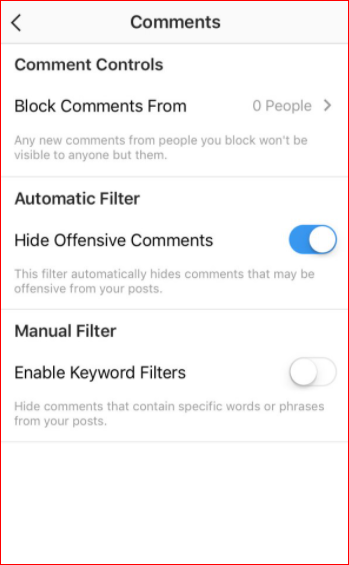
4. Если вы хотите уточнить этот вопрос, вы также можете запретить людям комментировать ваши фотографии и видео. Чтобы заблокировать, вам просто нужно перейти к настройкам комментариев и нажать на опцию «Блокировать комментарии».
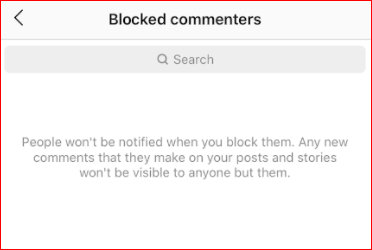
5. Затем в строке поиска вы можете найти дескриптор человека в Instagram, от которого вы не хотите получать комментарии, и когда его профиль появится в результатах поиска, вы можете просто нажать синюю кнопку «Блокировать», чтобы прекратить комментарии от его боковая сторона. Вы можете добавить больше людей в этот список, если они есть.
Если вы вдруг передумали и хотите отменить блокировку, вы можете просто вернуться на ту же страницу и нажать кнопку «Разблокировать» рядом с ником человека, и он снова сможет комментировать ваши сообщения.
Читайте также: Как получить синюю галочку в Instagram
Как ограничить комментарии в Instagram
Вы только что узнали, как запретить кому-либо комментировать ваши посты в Instagram. Когда вы блокируете комментарии от кого-либо, на самом деле произойдет то, что комментарии, которые они публикуют, будут видны только им, и даже вы не сможете их увидеть.
Но если вы хотите просматривать комментарии от человека и хотите, чтобы никто другой не мог их видеть, вы можете сделать это с помощью функции ограничения Instagram.

Вот как ограничить кого-то в Instagram:
1. Перейдите к дескриптору Instagram человека, от которого вы хотите ограничить комментарии.
2. Коснитесь трехточечного меню в правом углу их ручки и коснитесь Ограничить.
3. После того, как вы ограничили их, теперь комментарии, которые они публикуют к вашим фотографиям и видео, будут отображаться для вас как комментарии с ограниченным доступом, и никто другой не сможет их просмотреть.
4. Если вы хотите прочитать комментарий, просто коснитесь параметра «Просмотреть комментарий». Вы также можете нажать «Удалить», если хотите удалить этот комментарий из публикации.
Подробнее: 16 лучших бесплатных приложений для подписчиков в Instagram в 2020 году
Как удалить комментарий на сайте Instagram
Если вы хотите удалить комментарий к своей публикации с помощью веб-сайта Instagram, выполните следующие действия:
1. Перейдите на Instagram.com из предпочитаемого браузера на ПК или MAC.
2. Теперь войдите в свою учетную запись Instagram, введя имя пользователя и пароль. Если вы уже вошли в систему, найдите комментарий, который хотите удалить.
3. Теперь наведите курсор на комментарий, а затем щелкните значок с тремя точками, появившийся в правой части сообщения.
4. В новом всплывающем окне вы найдете такие параметры, как «Удалить» и «Отчет».
5. Выберите «Удалить», если хотите удалить комментарий из своего поста.
Как удалить комментарий в Instagram на мобильном устройстве
1. Перейдите в приложение Instagram на своем iPhone или Android-устройстве.
2. Найдите комментарий, который хотите удалить. Теперь проведите пальцем влево по комментарию для удаления на iPhone и удерживайте комментарий, чтобы удалить его, если вы используете Android.
3. Затем вы увидите значок белой корзины для комментария. Он будет на красном или синем фоне, в зависимости от используемого вами устройства. Вы должны нажать на значок корзины, чтобы удалить комментарий.
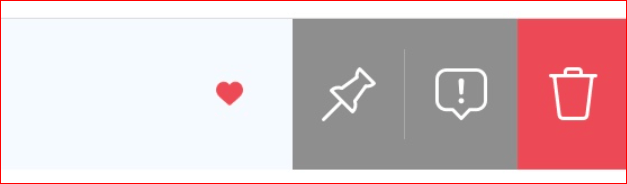
4. Вы увидите, что комментарий окончательно удален. Но вверху появится красный баннер с просьбой подтвердить действие, где у вас будет возможность отменить действие.
Подробнее: Как публиковать в Instagram с ПК или Mac
Как отключить комментарии в Instagram
Вот еще один способ, если вы хотите полностью освободиться от комментариев к своим постам в Instagram. Чтобы отключить комментарии, выполните следующие действия.
1. Если вы хотите отключить комментарии к сообщению, которое вы уже загрузили, откройте сообщение и коснитесь значка в правом верхнем углу вашего сообщения.
2. Найдите параметр «Отключить комментарии» и нажмите на него. Комментарии к вашему посту исчезнут, и никто не сможет комментировать этот пост в будущем.
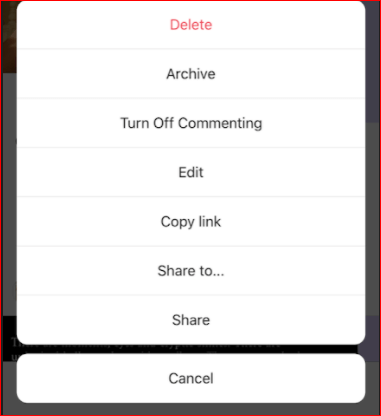
3. Если вы хотите отключить комментирование при обновлении нового сообщения, вы можете сделать это, нажав на опцию «Дополнительные настройки», которую вы увидите внизу при редактировании подписи, тега, местоположения и параметров обмена.
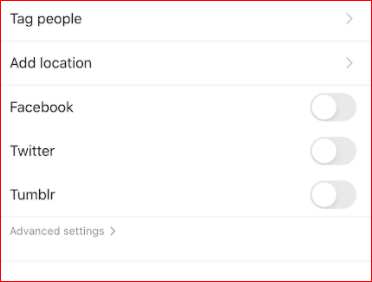
4. Как только вы нажмете на это, вы увидите параметр «Отключить комментарии», который вы можете включить, чтобы отключить комментарии.
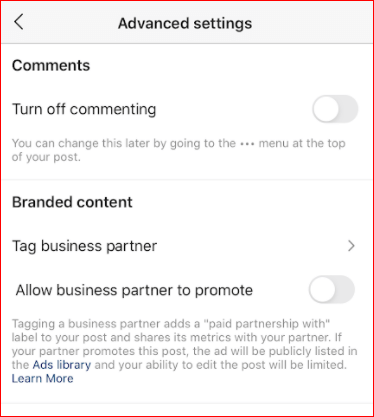
Управляйте комментариями в Instagram в соответствии с вашими предпочтениями
Будем надеяться, что вы только что нашли лучший способ управлять комментариями к вашим фотографиям и видео , которые вы публикуете в Instagram. Хотя удаление определенного комментария является хорошей идеей для управления комментариями, которые вам нравятся, отключение комментариев экономит время.
Иногда ограничение комментариев для некоторых людей — лучший способ сохранить трезвость, а иногда это просто варьируется от одного поста к другому. Что вы скажете на это? Как вы управляете комментариями к своим постам в Instagram? Расскажите о своем любимом методе в разделе комментариев.
